Was kann diese App und wieso benötige ich diese?
Die TSM Desktop App ist dafür da, dass wir „Auktionshaus Spieler“ unser AH nicht mehr scannen müssen. Diese App sammelt Daten von allen Realms auf EU und US Seite und stellt sie uns zur Verfügung. Ein Update dieser Daten erfolgt für jeden Server alle 30-60 Minuten.

Die Desktop App ist Pflicht für die Nutzung von TSM.
Damit ihr dieses Tool downloaden könnt, müsst ihr einen Account auf https://www.tradeskillmaster.com/ anlegen. TSM als auch die Desktop App ist zu 100% Gratis! Diesen Account benötigt ihr später damit ihr euch bei der App einloggen könnt.
Sobald ihr euren Account erstellt hat geht ihr auf folgende Seite: https://www.tradeskillmaster.com/realms
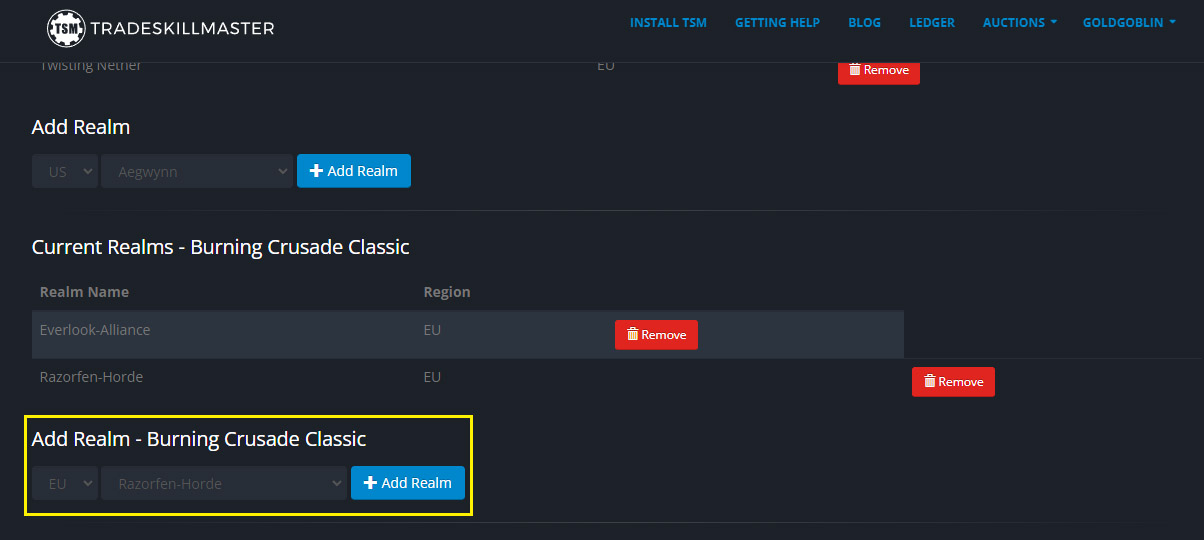
Bei „Add Realm“ fügt ihr euren Realm hinzu. Achtet darauf, dass ihr EU ausgewählt habt!
Habt ihr die Seite eingestellt, startet ihr die Desktop-App und gebt eure E-Mail sowie das Passwort ein, welches ihr für euren TSM Account verwendet.
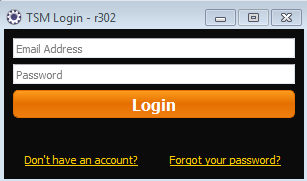
Nach eurem Login seht ihr oben Rechts den Button Settings:
1.) General
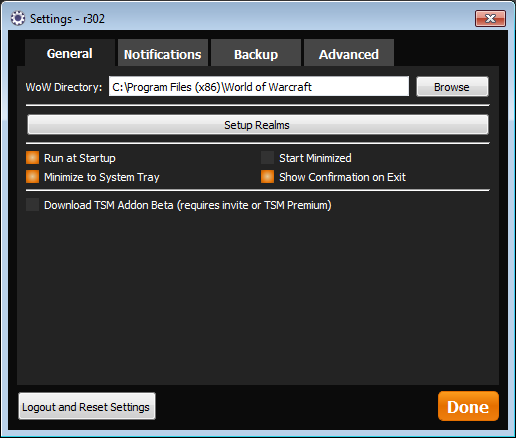
+ WoW Directory: An dieser Stelle müsst ihr den Ordner auswählen, unter welchem ihr WoW installiert habt. In meinem Fall ist dies
C:/Program Files (x86)World of Warcraft
+ Mit dem Button „Setup Realms“ kommt ihr wieder auf die TSM Webseite und könnt weitere Realms hinzufügen.
2.) Notifications
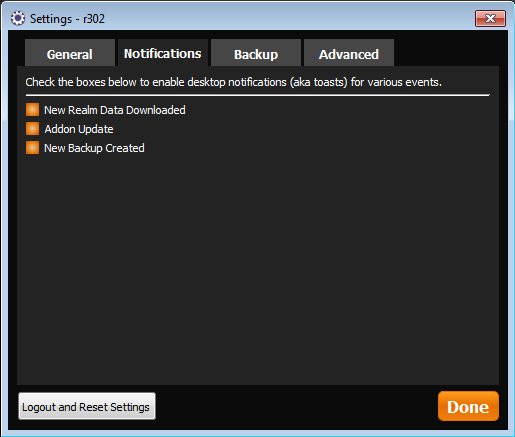
Dieses Tab ist dafür zuständig, wenn ihr bei Updates eine Benachrichtigung wünscht. Bei vielen Realms empfehle ich alles auf AUS zustellen.
3.) Backup
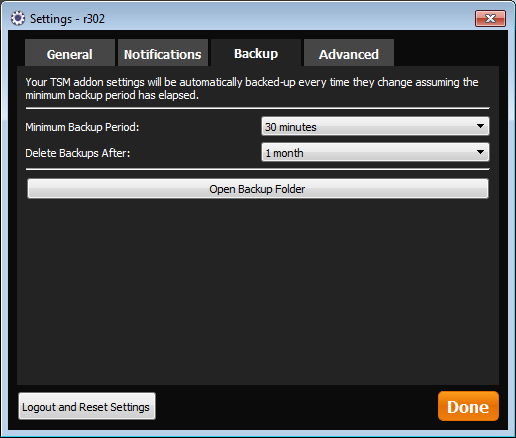
Wie es der Name schon sagt trefft ihr hier die Einstellungen für ein Backup eurer TSM Daten. Nichts ist schlimmer als ein Profil zu verlieren an welchem ihr Stunden gearbeitet habt.
4.) RealmData
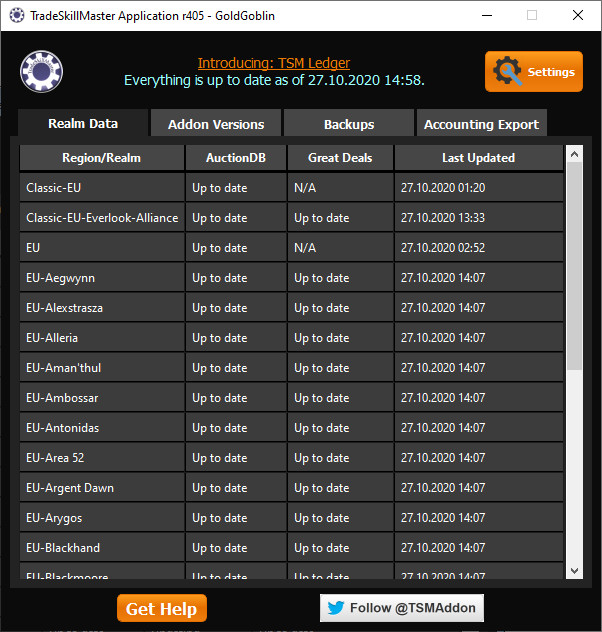
In der App werden nun alle Realms inkl. ihrer Preisquelle angezeigt, welche ihr auf der Homepage eingestellt habt.
Great Deals:
Diese Funktion sehen nur Spieler welche das TSM Premium Paket haben. Great Deals zeigt euch im Spiel an, welche Items gerade günstig im Auktionshaus stehen.
5.) Addon Versions
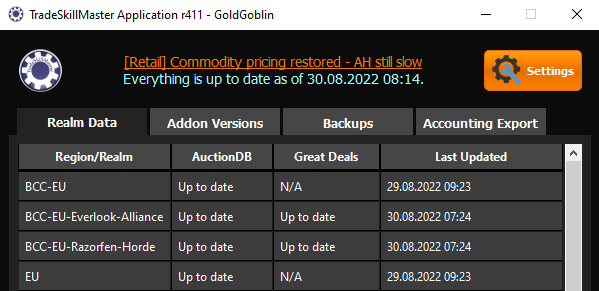
Mit Hilfe von Addon Version seht ihr immer ob ihr auf dem aktuellen Stand seit. Bei TSM Premium werden eure Updates automatisch geladen.
6.) Backups

7.) Accounting Export
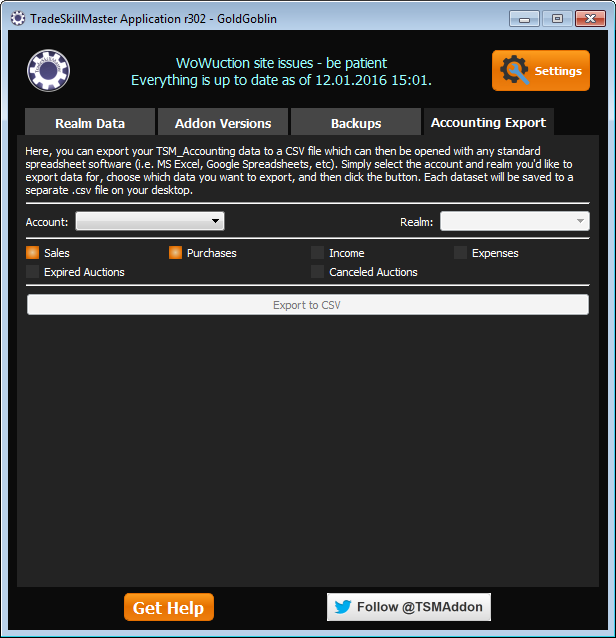
Dieses Menü ist für Leute gedacht, welche ihre Daten (Verkauf, Einkauf) Statistik in eine Tabelle laden wollen und dort ihre Statistiken weiter bearbeiten möchten. Für den „Normal“ WoW Spieler sehe ich hier keine Verwendung.
